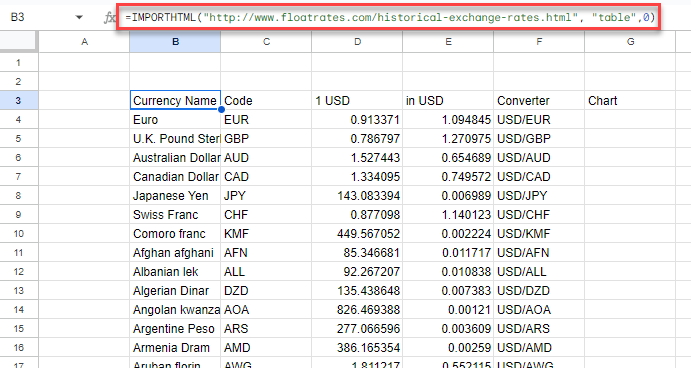HTML 표를 엑셀 또는 구글 스프레드시트로 가져오는 방법
Last updated on 8월 3, 2023
이 튜토리얼에서는 HTML 표를 엑셀 또는 구글 스프레드시트로 가져오는 방법을 설명하겠습니다.

웹사이트에서 데이터 표 가져오기
파워 쿼리 기능을 사용하면 웹사이트의 라이브 데이터를 엑셀로 직접 가져올 수 있습니다.
- 데이터를 가져오려는 엑셀 파일을 엽니다.
- 리본에서 데이터 > 데이터 가져오기 및 변환 > 웹을 선택합니다.
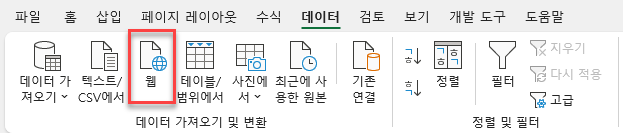
- 데이터를 가져올 URL을 입력하고 확인을 클릭합니다.
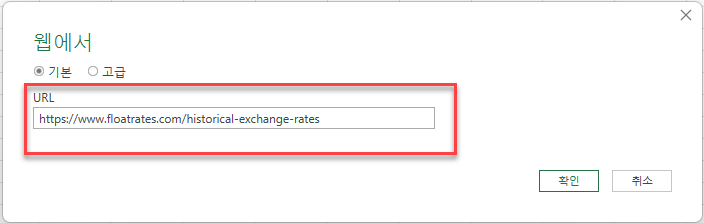
- 탐색 창의 왼쪽에서 가져올 표(테이블)를 선택한 다음 데이터 변환을 클릭합니다.
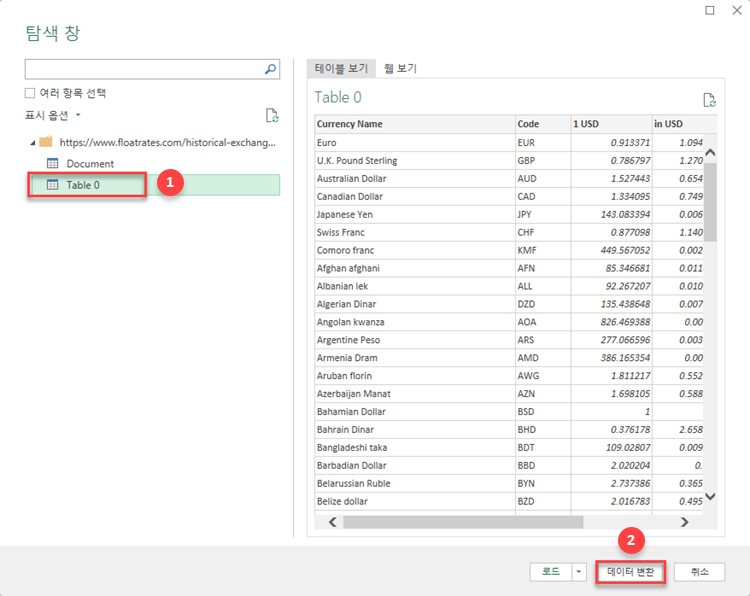
- Power Query 편집기가 열립니다. 필요에 따라 표를 조정합니다. 이 경우 첫 행을 머리글로 사용을 선택합니다. 그런 다음 데이터를 로드하기 위해 닫기 및 로드를 클릭합니다.
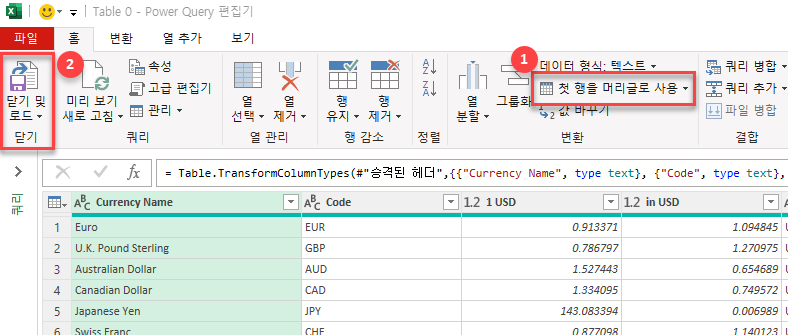
- 그러면 표가 테이블 디자인과 쿼리라는 두 개의 새로운 리본 탭과 함께 엑셀에 로드됩니다.
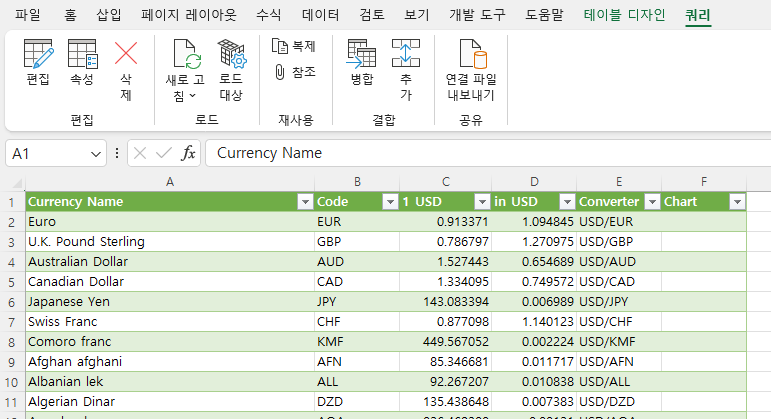
HTML 표를 구글 스프레드시트로 가져오는 방법
- 데이터를 가져와야 하는 구글 시트를 열고 데이터를 배치할 셀을 선택합니다.
- 그런 다음 아래 표시된 것과 같은 HTML 가져오기 수식을 입력합니다:
=IMPORTHTML("http://www.floatrates.com/historical-exchange-rates.html","table",0)- ENTER 키를 누르자마자 구글 스프레드시트가 데이터를 시트에 로드하려고 시도합니다.
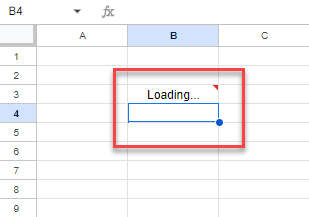
완료되면 데이터가 표시됩니다.